Windows Server ist ein von Microsoft entwickeltes System, dessen grundlegendes Ziel darin besteht, eine zentralisierte Verwaltung aller Rollen und Dienste zu ermöglichen, die für alle Clientcomputer in der Organisation bereitgestellt werden können. In den verschiedenen Funktionen von Windows Server , in denen wir uns mit den Editionen 2016 und 2019 befassen, verfügen wir über ein wichtiges Tool wie die Gruppenrichtlinien. Die Gruppenrichtlinien, besser bekannt als GPO , bieten uns als Administratoren die Möglichkeit, bestimmte Konfigurationen für einen oder mehrere Benutzer oder Teams innerhalb der Domäne sowohl auf Software- als auch auf Hardwareebene zu implementieren.
Wenn eine Gruppenrichtlinie erstellt oder bearbeitet wird, wird sie auf alle Objekte repliziert, die bei der nächsten Anmeldung beteiligt sind. Sie können seine Verwendung auch mit dem Befehl gpudate / force erzwingen, sodass eine gute Sicherheitsmethode darin besteht, ständig eine Sicherungskopie der Gruppenrichtlinienobjekte zu erstellen , damit diese bei Auftreten eines Fehlers auf dem Server als Fehler des bezeichnet werden Wir sind uns immer sicher, dass die Gruppenrichtlinienobjekte implementiert werden können, da wir über eine Sicherungskopie von ihnen verfügen.
Es ist wichtig, immer im Hinterkopf zu behalten, dass wir unsere Informationen und mehr unterstützen müssen, wenn wir über Gruppenrichtlinien und die Bedeutung sprechen, die deren Inhalt haben kann. Wenn wir unsere Zeit in ein Support-Backup investieren, können wir Probleme vermeiden, wenn in unserem System ein Fehler auftritt und wir Informationen wiederherstellen können. In diesem Lernprogramm erfahren Sie, wie Sie eine Sicherung mit der entsprechenden Wiederherstellung eines Gruppenrichtlinienobjekts in Windows Server 2019 erstellen. Der Vorgang ist in Windows Server 2016 identisch.
Um auf dem Laufenden zu bleiben, sollten Sie unseren YouTube-Kanal abonnieren. ABONNIEREN
1. Erstellen Sie eine Sicherungskopie eines Gruppenrichtlinienobjekts in Windows Server 2019, 21016
Um diesen Vorgang zu starten, rufen wir das Server Administrator-Dienstprogramm auf und klicken dort auf das Menü “Extras”. Wählen Sie in den angezeigten Optionen “Gruppenrichtlinienverwaltung” aus: 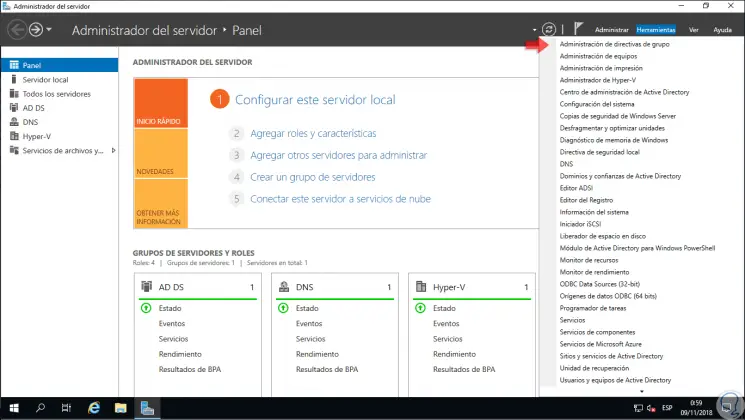
In der erweiterten Konsole wählen wir unsere Domäne aus und müssen zum Abschnitt “Gruppenrichtlinienobjekte” gehen, in dem alle Windows Server-Standardrichtlinien gespeichert sind und die wir als Administratoren erstellen. Dort haben wir zwei Möglichkeiten:
- Die erste Möglichkeit besteht darin, mit der rechten Maustaste auf die Zeile “Gruppenrichtlinienobjekte” zu klicken und die Option “Alle sichern” auszuwählen. Dadurch wird eine Sicherung aller Gruppenrichtlinienobjekte in der Domäne erstellt.
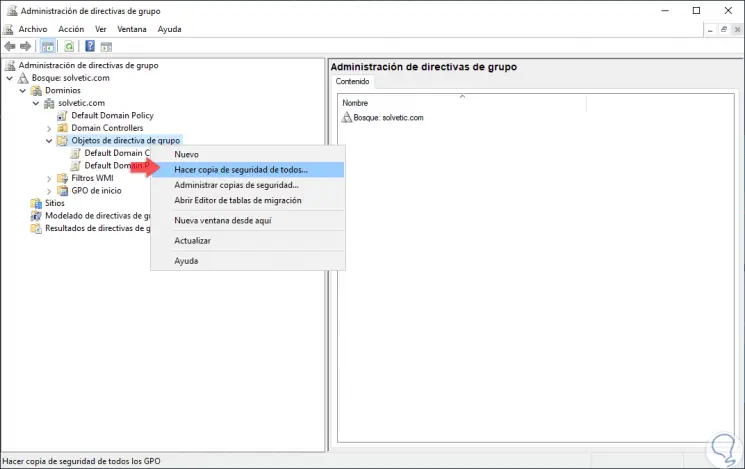
- Die zweite Möglichkeit besteht darin, mit der rechten Maustaste auf ein spezielles Gruppenrichtlinienobjekt zu klicken und die Option “Sichern” auszuwählen:
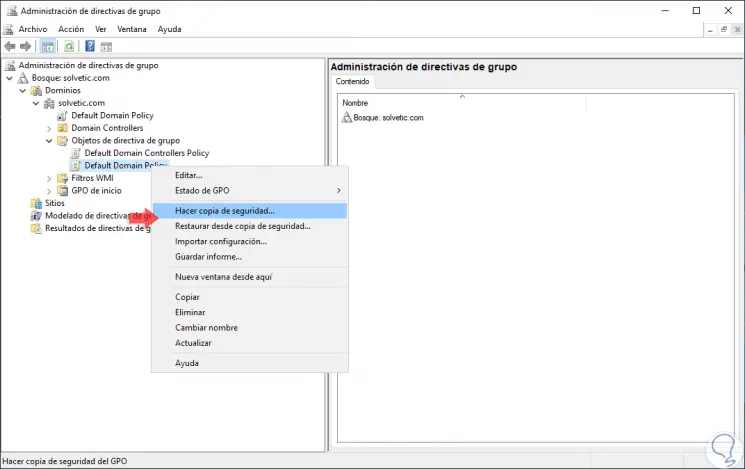
In einer der beiden Optionen wird die folgende Tabelle angezeigt, in der wir Folgendes definieren:
- Klicken Sie im Feld Speicherort auf die Schaltfläche “Durchsuchen”, um festzulegen, wo die GPO-Sicherung gespeichert werden soll.
- Im Feld “Beschreibung” können wir einen Kommentar hinzufügen, wenn wir dies wünschen.
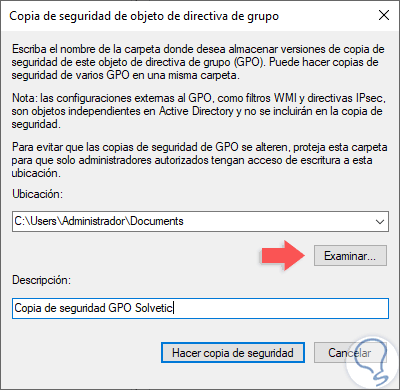
Sobald dies definiert wurde, klicken Sie auf die Schaltfläche “Sichern”, um den Vorgang zum Sichern von Gruppenrichtlinien in Windows Server zu starten.
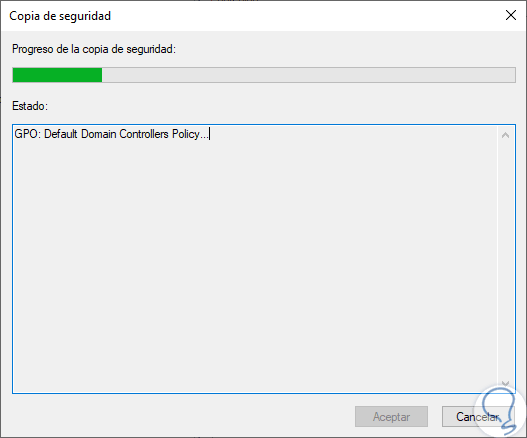
Sobald der Vorgang abgeschlossen ist, sehen wir Folgendes. Dort sehen wir, dass der Vorgang korrekt abgeschlossen wurde, klicken Sie auf OK, um den Assistenten zu beenden.
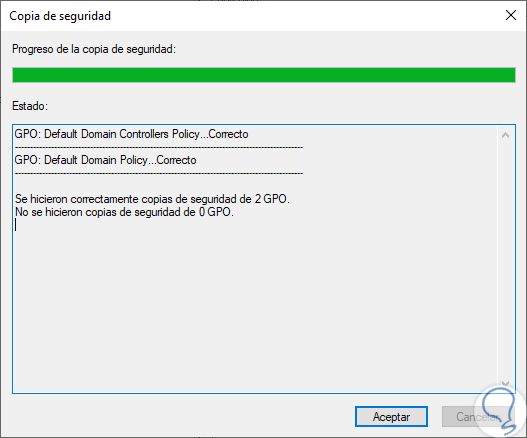
2. Stellen Sie eine Sicherung eines Gruppenrichtlinienobjekts in Windows Server 2019, 21016 wieder her
Falls eine der unterstützten Richtlinien einen Fehler aufweist, können wir die Kopie wiederherstellen, die wir erstellt haben, um den ursprünglichen Status wiederherzustellen. Klicken Sie dazu auf die Zeile “Gruppenrichtlinienobjekte” und wählen Sie die Option ” Sicherungskopien verwalten “: 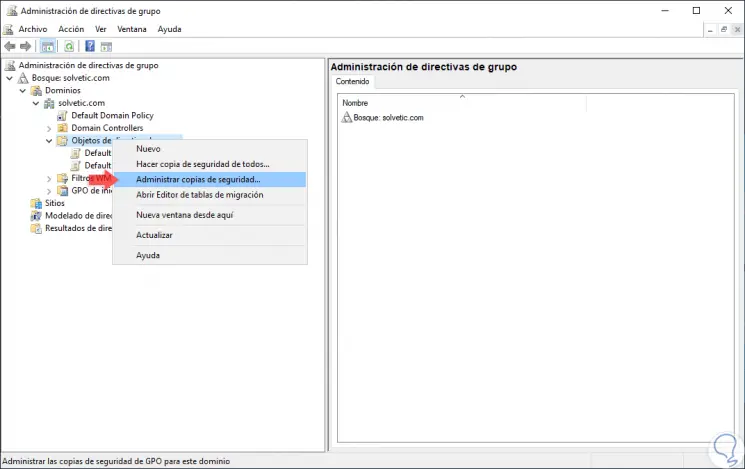
Das folgende Fenster wird angezeigt, in dem wir alle unterstützten Richtlinien sehen. Dort können wir das betroffene Gruppenrichtlinienobjekt auswählen und auf die Schaltfläche “Wiederherstellen” klicken:
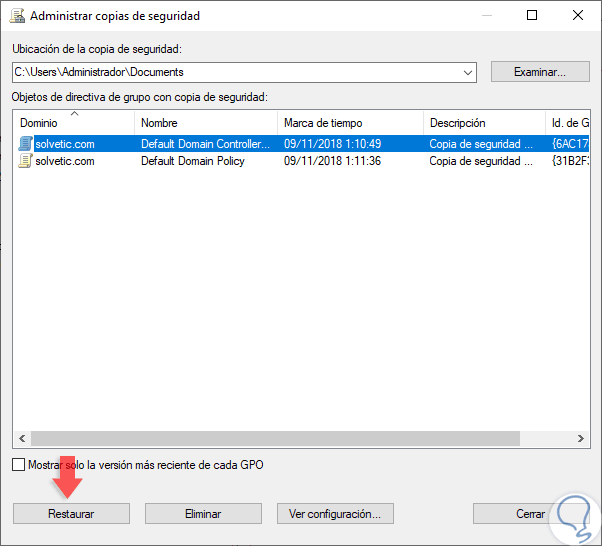
Die folgende Meldung wird angezeigt:
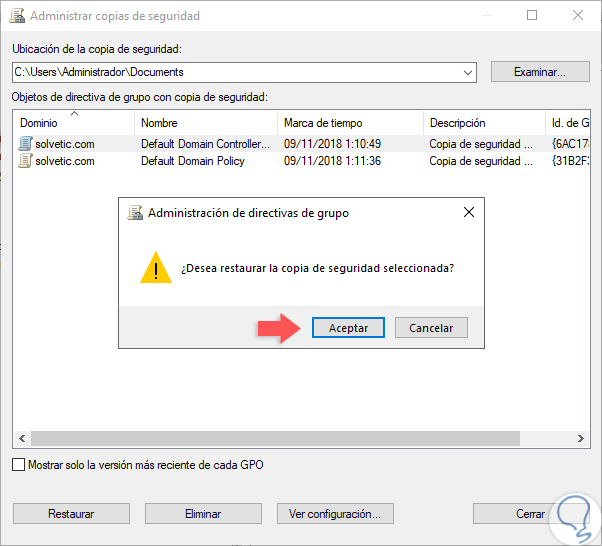
Klicken Sie auf “Akzeptieren”, um die Aktion zu bestätigen. Das Endergebnis lautet wie folgt:
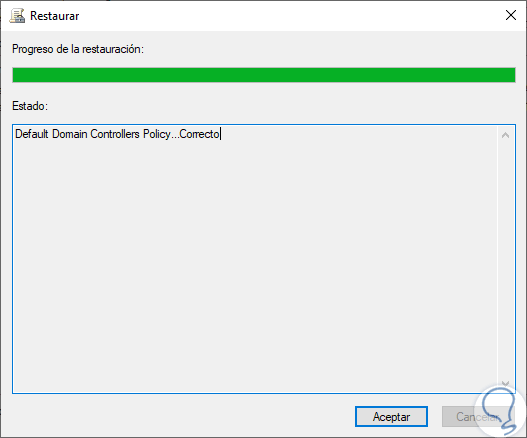
Auf diese einfache Weise können wir immer auf die Verfügbarkeit unserer Gruppenrichtlinien in Windows Server zählen.
